Datu atkopšanas DVD diski. Kā atgūt datus no DVD diska
Visi optiskie diski (DVD-RW, CD-RW, DVD-R, CD-R) nav īpaši uzticami, jo bieži tie neizdodas. Šīs parādības iemesli var būt mehāniski bojājumi, vīrusi utt. Maz ticams, ka jūs varēsit kopēt datus no bojāta datu nesēja, izmantojot standarta Windows OS rīkus. Bet tas nenozīmē, ka svarīgi faili un mapes tiek zaudēti uz visiem laikiem, jo ir diezgan daudz programmu, kas īpaši izveidotas, lai nolasītu informāciju no bojātiem diskiem. Apsveriet procedūru datu atkopšanai no optiskajiem diskiem, kurus operētājsistēma nevar nolasīt.
DVD un kompaktdisku atkopšanas veidi
Ja nav iespējams izņemt datus no DVD (CD) diska, vispirms ir jāpārliecinās, ka bojāts ir disks, nevis diskdzinis. Lai to izdarītu, ievietojiet citu (apkopējamu) disku DVD-ROM un atkārtojiet lasīšanas procedūru vēlreiz. Ja nolasīšana sākas, problēma patiešām ir datu nesējā.
CD un DVD disku atgūšana ir sarežģīta procedūra, kuras laikā var izmantot šādas reanimācijas metodes:
- programma;
- aparatūra;
- mehānisks.
Pirmā datu atkopšanas iespēja tiek uzskatīta par visvieglāk izpildāmo, tāpēc ar to jāsāk remontdarbi. Tas ir balstīts uz īpašu programmu izmantošanu, kas ļauj noņemt failus no bojāta diska.
Optisko disku atkopšanas programmatūra
Ja operētājsistēma informācijas kopēšanas procesā no DVD-R/RW sastopas ar kļūmēm, tā ne tikai pārtrauc šo procedūru, bet arī atiestata to dokumenta daļu, kas tika veiksmīgi nolasīta. Speciāla programmatūra datu atkopšanai no neveiksmīgiem diskiem darbojas pēc cita principa: ja nav iespējams nokopēt noteiktu sektoru, programma to vienkārši izlaiž un pāriet uz nākamo. Tas ļauj atgūt maksimālo zaudēto failu daudzumu.
Visas programmas datu atdzīvināšanai no neveiksmīgiem diskiem var nosacīti iedalīt divās klasēs:
- ātruma ierobežotāji;
- utilītas informācijas kopēšanai.
Pirmajā klasē ietilpst programmas, kuru darbība ir balstīta uz diska griešanās ātruma piespiedu samazināšanu DVD diskdzinī. Tas ļauj noņemt failus pat no tiem sektoriem, kuri nebija pieejami lielā ātrumā. Otrajā grupā ietilpst programmatūra, kas aprīkota ar efektīvāku datu nolasīšanas algoritmu nekā pati operētājsistēma.
Visefektīvākie rīki failu atkopšanai no nelasāmiem CD un DVD-R/RW ir:
- CDSlow;
- CDCheck;
- slikta kopija.
Izmantojot CDSlow Utility
CDSlow ir programma, kas ļauj ierobežot DVD diskdziņa ātrumu līdz šai ierīcei minimālajai atļautajai vērtībai. Lai atgūtu bojātus datus, jums būs nepieciešams:

Ja pat ar minimālo ātrumu, kopējot datus, jums neizdodas, pārejiet uz nākamo programmu.
Datu atkopšana, izmantojot CDCheck
CDCheck ir bezmaksas programma ne tikai optisko disku, bet arī citu datu nesēju (USB zibatmiņas, atmiņas kartes mobilajām ierīcēm, ZIP diskdziņi utt.) diagnosticēšanai un reanimācijai. Lai labotu disku, izmantojot šo lietojumprogrammu, jums ir nepieciešams:

Pēc programmas beigām tiks parādīta detalizēta statistika, kurā var redzēt kopējo informācijas apstrādes laiku, lasīšanas laikā konstatēto kļūdu skaitu, vidējo datu atkopšanas ātrumu u.c. 
Lai palielinātu iespēju veiksmīgi kopēt bojātus failus, pirms atkopšanas uzsākšanas ieteicams ierobežot diskdziņa ātrumu, izmantojot CDSlow vai citu programmu.
Diska reanimācija ar BadCopy
Šī programma ļauj atgūt ne tikai bojātos, bet arī izdzēstos failus no pārrakstāmā datu nesēja.

Disku atkopšanas aparatūras un mehāniskās metodes
Ja programmas izmantošana diska reanimēšanai nedarbojās, varat mēģināt to atjaunot, izmantojot aparatūru. Šim nolūkam tiek izmantoti augstas kvalitātes DVD diskdziņi, kuriem ir uzlabota lāzera stara fokusēšana un spēja strādāt ar mazu ātrumu. Šādas ierīces nav lētas, tāpēc tās reti sastopamas privātā lietošanā.
- Bojātu datu atkopšana no visiem mūsdienās izplatītākajiem multivides veidiem
- Darbs ar datiem, kas ir kļuvuši bojāti gan pēc fiziskiem datu nesēja bojājumiem, gan programmatūras kļūdu dēļ
- Nodrošinot lietotājam pilnīgu kontroli pār atkopšanas procesu
- Sniedzam lietotājam detalizētāko atskaiti par datu atkopšanas procesu
Bet pats galvenais, visas šīs izcilās funkcijas lietotājam ir pilnīgi bez maksas! No šī brīža jūsu rīcībā ir pieejams, vienkāršs, bet tajā pašā laikā jaudīgs datu atkopšanas rīks, kas neprasa nekādas izmaksas!
Datu atkopšanas utilīta no bojāta datu nesēja
Lietderība Atkopšanas rīklodziņš CD bez maksas izstrādāts, lai atgūtu datus no bojātiem visiem mūsdienās izplatītākajiem datu nesējiem: CD, DVD, HD-DVD, Blu-ray utt. Programma ļauj atgūt jebkura veida failus. Lietderība veic pilnu bojāto disku skenēšanu un saglabā pēc iespējas vairāk informācijas. Atveseļošanās procesā Atkopšanas rīklodziņš CD bez maksas izmanto lielu skaitu dažādu algoritmu, kas ievērojami palielina atgūto datu daudzumu un kvalitāti.
Lietotājs saņems pilnīgu, viegli lasāmu pārskatu par visu atkopšanas procesa detaļu.
Programma nodrošina lietotājam ārkārtīgi ērtas iespējas pilnīgai atkopšanas pārvaldībai: no kurienes un kādus failus atgūt, uz kuru mapi un kur saglabāt datus utt. Tāpat ir iespējams apskatīt visu nepieciešamo informāciju gan par atgūto datu avotu, gan vietu, kur tie saglabāti.
Lietderība būs neaizstājama šādos gadījumos:
- nesēja fiziski bojājumi (skrāpējumi, saskare ar šķidrumiem utt.)
- multivides formāts, ko sabojā diska ierakstīšanas programmatūra
- OS kļūdas, lasot un piekļūstot multividei
- utt. utt.
Visās šajās nepatīkamajās situācijās programma ātri un efektīvi veiks visas nepieciešamās darbības, lai atjaunotu pēc iespējas vairāk datu.
Ērts, intuitīvs interfeiss padara darbu ar programmu efektīvu un patīkamu.
Pēc programmā izmantoto algoritmu daudzuma un kvalitātes, lietošanas vienkāršības un pieejamības, plašās funkcionalitātes, lietderības Atkopšanas rīklodziņš CD bez maksas- viens no labākajiem savā klasē; un, es atkārtoju, atšķirībā no vairuma tā kolēģu tas ir absolūti bezmaksas.
Prasības:
- Windows 98/Me/2000/XP/Vista/7/8/10 vai Windows Server 2003/2008/2012/2016 vai jaunāka versija
Optiskie diski nav īpaši uzticami datu nesēji. Bieži gadās, ka jūs ievietojat disku diskdzinī, bet tas nav lasāms.
Iemesli var būt vai nu datora aparatūras darbības traucējumi, vai paša optiskā diska bojājumi. Tomēr datu atkopšana no optiskajiem diskiem ir vienkāršāka, jo disks ir diskdzinis tīrākajā formā bez aparatūras. Turklāt informācija par celiņiem tiek atkārtoti dublēta.
Lai izslēgtu problēmas, kas nav saistītas ar pašu disku, mēģiniet lasīt citus diskus. Šajā gadījumā lasīšanas kļūdas atkārtošanās citos diskos norāda, ka disks ir bojāts vai operētājsistēmā ir problēma (iespējams, operētājsistēma ir inficēta ar vīrusiem). Varbūtība, ka visi jūsu diski ir bojāti, protams, ir ļoti maza, ja tos pareizi uzglabājat.
Atliek tikai pats disks. Tas varētu būt iemesls:
- Diska virsmas piesārņojums (pirkstu nospiedumi, netīrumi, putekļi).
- Mehāniski diska bojājumi (skrāpējumi, šķembas, plaisas).
- Loģiski diska bojājumi (kļūme ierakstīšanas procesā diskā, problēmas, kas radās, pievienojot pārrakstāmos diskus utt.).
Speciāla drāna palīdzēs tikt galā ar putekļiem un netīrumiem uz diska virsmas. Ja pēc šīm manipulācijām disks tiek nolasīts, tad jums ir paveicies. Bet, ja situācija nav mainījusies un disks ir spītīgi nelasāms, tad standarta līdzekļi nevarēs atjaunot datus.
Lieta tāda, ka tad, kad disks tiek ielādēts diskdzinī, operētājsistēma sāk nolasīt datus no diska, bet, sasniedzot bojāto vietu, to nevar nolasīt un dod kļūdu, izmetot jau nolasītos datus no atmiņas. Internetā ir daudz veidu, kā atjaunot diska virsmu, BET tie visi ir saistīti ar mehānisku iedarbību uz bojāto diska virsmu un var izraisīt neatgriezenisku datu zudumu. Tāpēc vispirms mēģiniet atgūt failus ar īpašām programmām datu atkopšanai no bojātiem diskiem.
Diska datu atkopšanas programmas spēj nolasīt datus, vienlaikus izlaižot sliktos sektorus. Šādu programmu īpašie algoritmi ļauj ne tikai nolasīt datu struktūru diskā, bet arī atjaunot bojāto failu struktūru. Šīs programmas ietver: BadCopy Pro, IsoBuster, CDCheck, Atkopšanas rīklodziņš CD bez maksas.
Bad Copy Pro
BadCopy Pro ir viena no populārākajām datu atkopšanas programmām. Tas ir universāls failu atkopšanai no jebkura datu nesēja. Izstrādātāji apgalvo, ka šī programma var atgūt visus datu nesējā esošos datus. Lietotāja darbību algoritms ir vienkāršs:
- Pirmajā solī jums ir jāpalaiž programma un parādītā programmas loga kreisajā daļā atlasiet datu nesēja veidu, optisko disku gadījumā "CD un DVD" un loga labajā pusē. , norādiet disku, no kura vēlaties atgūt datus. Programma nodrošina trīs failu atkopšanas veidus:
- Rescue Corupted Files — izmanto, ja faili tiek parādīti programmā Windows Explorer;
- Rescue Lost Files - izmanto, ja disks nav lasāms vai faili ir izdzēsti. 1. režīms un 2. režīms izmanto dažādus algoritmus, tāpēc vispirms ieteicams izmantot 1. režīmu, pēc tam 2. režīmu.
- Otrajā darbībā ir jāatlasa faili, kas jāatgūst, un jāiestata skenēšanas režīms:
- Max Data - šajā režīmā programma centīsies pēc iespējas vairāk atgūt datus, taču nolasīšanas ātrums no diska būs ļoti zems;
- Normāls - šajā režīmā ātrums būs optimāls, lai atjaunotu lielāko daļu datu;
- Maksimālais ātrums — šajā režīmā programma mēģinās atgūt datus ar maksimālo ātrumu, bet ar lielu datu lasīšanas ātrumu ir mazāka iespēja atgūt bojātos failus.
Lai pārietu uz nākamo darbību, noklikšķiniet uz pogas "Tālāk".

- Nākamais solis ir diska skenēšana.

Diska skenēšanas beigās programma piedāvā norādīt ceļu, lai saglabātu atkoptos failus. Bet jūs varat ietaupīt tikai pēc programmas iegādes.

Šī programma ļauj iestatīt datu skenēšanas dziļumu, bet atkopšanas ātrums ievērojami samazinās. Šīs programmas izmaksas ir 39,50 USD.
ISOBUSTER
Programma IsoBuster atbalsta jebkuru mediju. Programmai ir daudz iestatījumu, kas ir saprotami tikai speciālistiem. Parastajiem lietotājiem ir lietderīgi vērsties pie cilnes "Datu apmaiņa" un panelī "Lasīšanas opcijas", palielināt vairāku bloku pārsūtīšanas mēģinājumu skaitu un pēc tam palielināt mēģinājumu skaitu pārsūtīt vienu bloku.
Lai atjaunotu noteiktu failu, jums tas jāatrod direktorijā, jāizsauc konteksta izvēlne un jāizvēlas komanda "Izvilkt". Ja izrādījās, ka fails ir bojāts, atlasiet komandu "Izvilkt kā neapstrādātu un pārveidot par lietotāja datiem".
Ja fails netiek parādīts, tas nozīmē, ka tas ir nopietni bojāts. Šajā gadījumā labāk ir izveidot visa diska attēlu. Lai to izdarītu, direktoriju kokā atlasiet disku un konteksta izvēlnē atlasiet "Izveidot kompaktdisku (attēlu)" un atlasiet vienu no trim pieejamajām opcijām. Kad programma sasniedz nelasāmos sektorus, tā parāda ziņojumu ar darbības izvēli, piemēram, “Izlaist sektoru”. Gatavais attēla fails ir jāsaglabā diskā un pēc tam palaidiet šo failu ar datu atkopšanas utilītu.
Programma ir pieejama divās versijās: Pro versija ir maksas un bezmaksas versija, kurai ir pamata rīku komplekts, taču tā neļauj atgūt datus.
CDCheck
Programma CDCheck ļauj ne tikai atgūt datus, bet arī nosaka kļūdas cēloni, lasot datus no diska. Šīs programmas funkcija ir noteikt plašsaziņas līdzekļu darbību.

CDCheck interfeiss ir intuitīvs. Lai sāktu faila atjaunošanu, tie ir jāatlasa direktoriju kokā un jānoklikšķina uz pogas "Atjaunot". Šādā gadījumā tiek parādīts iestatījumu logs, kurā varat konfigurēt lasīšanas atkārtojumu skaitu. Jo vairāk šādu mēģinājumu veicat, jo lēnāk programma darbosies.

Atkopšanas laikā loga apakšā tiek parādīts nelasāmo sektoru saraksts.
Programmai ir 30 dienu izmēģinājuma periods un lokalizācija krievu valodā.
Atkopšanas rīklodziņš CD bez maksas
Programma AtveseļošanāsToolboxpriekšCDBezmaksas izstrādājusi Recovery Toolbox, kas specializējas gandrīz jebkura formāta datu atgūšanā, un tiek izplatīta bez maksas.
Programma ir izstrādāta kā datu atkopšanas vednis. Tādējādi lietotājam programma nav jākonfigurē.
Pirmajā vedņa darbībā jums ir jāizvēlas datu nesējs, no kura vēlaties atgūt datus.
Nākamais solis ir norādīt ceļu, kur tiks saglabāti atgūtie faili.
Pēc pogas “Nākamais” nospiešanas tiek veikta pāreja uz jaunu vedņa darbību. Šeit jums jāatlasa mapes un faili, kurus vēlaties atjaunot.
Datu atkopšanas procesa beigās tiks atvērta mape ar atgūtajiem failiem.
AtveseļošanāsToolboxpriekšCDBezmaksas nav krievu valodas interfeisa, bet izpilde kā vednis bez jebkādiem iestatījumiem neērtības nerada. Turklāt programmas vietnē ir detalizēti norādījumi par programmas lietošanu krievu valodā.
Summējot: ja disks ar jūsu datiem nav nolasāms, tas nenozīmē, ka dati ir neatgriezeniski zaudēti. Jums palīdzēs datu atkopšanas programmas no ārējiem datu nesējiem. Lielākoties šādas programmas ir maksas, un tām ir virkne iestatījumu pieredzējušiem lietotājiem. Parastajiem lietotājiem, kuri saskaras ar datu sabojāšanas problēmu diskā, CDCheck ir piemērots (bet jūs to varat izmantot bez maksas tikai 30 dienu periodā) un Atkopšanas rīklodziņš CD bez maksas kas tiek izplatīts bez maksas. Turklāt pēdējā izpilde meistara formā man patika vairāk: nekādas papildu informācijas un iestatījumu.
Ir nepieciešams labi notīrīt optisko disku ar speciālu drānu. Pēc tam lejupielādējiet, instalējiet un palaidiet bezmaksas programmu AtveseļošanāsToolboxpriekšCDBezmaksas no šejienes https://recoverytoolbox.com/en/cd.html un veiciet šādas darbības:
- Izvēlieties multivides disku.
- Pēc tam atlasiet mapi, lai saglabātu no kompaktdiska atgūtos datus.
- Atlasiet saglabājamās mapes un failus.
- Sāciet atkopšanu no optiskā diska.
Sveiki visiem! Žēl, ja no diska netiek nolasīti nepieciešamie faili, bet datorā tie nav! Kā būt? Te nepalīdzēs, te palīdzēs tikai fiziskais diska atkopšana, un pēc tam programmatūru. Ir daudz ierīču diska pulēšanai, un, ja tās nav pie rokas? Tāpēc šodien mēs apskatīsim kā salabot saskrāpētu cd/dvd disku .
Kā salabot saskrāpētu disku
Eksperimenta nolūkos paņēmu saskrāpētu dvd disku.

Uz atjaunot CD vai DVD zobu pasta jāatšķaida ar tīru ūdeni proporcijā 50-50. Mēs iejaucamies kvalitatīvi. Man ir zaļie makaroni ar zaļumiem, dārga infekcija, bet ko es varu darīt)))

Tagad ņemam salveti (vēlams protams no mīkstas drānas) un pulējam disku no centra līdz malai.

UZMANĪBU! Kustības kā attēlā no iekšpuses uz āru.

Nopulēt ar kustībām riņķī nav iespējams! Jūs varat padarīt disku vēl sliktāku. Mēs pulējam disku 20 minūtes, tādējādi iemērcot salveti ūdenī CD diska atjaunošana. Spiediet tā, it kā jūs no lapas dzēstu zīmuli ar dzēšgumiju. Uzmanīgi vērojiet, lai neparādās jauni iespiedumi.

Laika gaitā mēs cenšamies izdarīt mazāku spiedienu uz disku un pārbaudīt mūsu diskā esošo datu nolasīšanu. Tādā veidā jūs varat atjaunot pilnīgi mirušu disku divu stundu laikā. Lai no tā izvairītos nākotnē, izmantojiet īpašus maisiņus un paciņas, lai neatcerētos procedūru vēlreiz. diska atkopšana! Nu tad tas ir programmu ziņā, tas nav fakts, ka disks ir pilnībā atjaunojies, tāpēc mēs lasām tālāk!
Kā atjaunot disku no skrāpējumiem, izmantojot programmu
No visām programmām es izvēlējos CD Recovery Toolbox. Šī programma ir bezmaksas un vienkārša. Notiek lejupielāde:

Mēs sākam, atlasiet dvd-rom, kurā atrodas disks, un noklikšķiniet uz Tālāk.

Izvēlieties, kur mēs saglabāsim failus no saskrāpētā diska.

Atlasiet failus vai mapes, kuras vēlaties atgūt. Un noklikšķiniet uz Saglabāt.

Sāksies atkopšanas process. Mēs gaidām, kad visi faili tiks atjaunoti atlasītajā mapē.

Kad visi faili ir atjaunoti, tiks atvērta mape, kurā faili tika atjaunoti. Un programmā parādīsies atkopšanas žurnāls, kurā būs video, kuri faili tika atgūti un kuri nebija.

Tagad mēs aplūkojam, kuri faili ir atgūti un kuri nav. Ja kaut kas netika atjaunots, tad atkārtojam procesu no sākuma, tikai jau atjaunojot neatkoptos failus. Tādā veidā jūs varat atjaunot saskrāpētu disku.
Varat arī mēģināt salabot saskrāpētu disku ar stingrāku metodi:
Datu sabojāšanai ir daudz iemeslu. Tomēr neatkarīgi no spoguļa virsmas bojājuma pakāpes gandrīz vienmēr ir iespējams saglabāt datus. To var izdarīt dažādos veidos. Ir specializētas lietojumprogrammas, kas ļauj atdzīvināt informāciju pat no gandrīz nelasāmiem diskiem.
Diska bojājumu cēloņi
Visbiežāk rodas šādas situācijas:
- ir problēmas ar disku;
- kompaktdiskā ir daudz skrāpējumu;
- plaisas;
- substrāts ir bojāts;
- ierakstīšanas laikā radās kļūda;
- RW sagatave tika izdzēsta turpmākai pārrakstīšanai.
- zema ierīcē izmantotās optikas kvalitāte;
- koriģējošais algoritms nav pietiekami spēcīgs;
- Uz fokusēšanas objektīva ir putekļu daļiņas vai citi svešķermeņi.
- acetons;
- šķīdinātājs nagu lakai;
- benzīns;
- petroleja.
- Šaurs;
- plašs;
- koncentrisks.
- no centra;
- no malas.
- nav ievēroti uzglabāšanas nosacījumi;
- sagataves ir zemas kvalitātes.
- pārrakstīšana tika veikta uz vairāku sesiju RW tipa datu nesēja;
- Pašreizējās sesijas laikā radās kļūda.
- ātra dzēšana;
- pilnīga dzēšana.
- programmatūra;
- aparatūra;
- mehānisks.
- uzlabota lāzera stara fokusēšana;
- elipsoīda kompensācija.
- ir iespējams lasīt TOC, direktoriju koku - bet nav piekļuves nepieciešamajiem failiem un atsevišķām mapēm;
- mēģinot nolasīt disku, OS sasalst;
- lasītājs mēģina piekļūt datiem dažādos ātrumos, taču pozitīva rezultāta nav.
- ir ievietots jauns CD/DVD;
- pēc nolasīšanas TOC tiek aizstāts ar nelasāmu (būs nepieciešama diska demontāža);
- tiek palaists specializētā programmatūra rekonstrukcijai.
- atveriet utilītu un loga kreisajā daļā atlasiet ierīci;
- loga labajā pusē izsauciet vajadzīgā objekta konteksta izvēlni un noklikšķiniet uz "izveidot IBP / IBQ attēla failu".
- pēc palaišanas tiks atvērts ierīces izvēles logs;

- atlasiet saglabājamo direktoriju un noklikšķiniet uz "nākamais";

- atvērtajā logā atzīmējiet izvēles rūtiņas blakus nepieciešamajiem failiem un noklikšķiniet uz "saglabāt";

- uz ekrāna tiks parādīts atdzīvināšanas process;

- kad esat pabeidzis, noklikšķiniet uz "iziet".

Katrā no iepriekš minētajiem gadījumiem saturu var glābt dažādos veidos. Vienkāršākais veids ir izmantot programmas, lai atgūtu datus no CD un DVD. Ir arī dažādas mehāniskas metodes - trieciens uz nenolasāmu virsmu tiek veikts tieši.
Braukšanas problēmas
Bieži vien problēma nav kompaktdiskā, bet gan diskdzinī.
Šai situācijai ir daudz iemeslu:

Lai pārbaudītu ierīču darbību ar attiecīgo datu nesēju, jums vienkārši jāmēģina nolasīt diskdzini citā diskdzinī. Ja tas izdodas, tad vainīga ir ierīce. Pretējā gadījumā iemesls ir tieši pašā diskā. Šo situāciju var atrisināt, samazinot vārpstas apgriezienu skaitu - jo mazāks tas ir, jo lielāka ir veiksmīgas nolasīšanas iespējamība.
Virsmas piesārņojums
Viens no biežākajiem lasīšanas problēmu cēloņiem ir virsmas piesārņojums. Visbiežāk ir pirkstu nospiedumi vai visbiežāk sastopamie putekļi. Cīņa ar šāda veida piesārņojumu ir pavisam vienkārša. Pietiek maigi noslaucīt virsmu ar speciālām salvetēm biroja tehnikas tīrīšanai, pēc tam atkārtojiet procesu ar sausu drānu.

Ir ļoti svarīgi slaucīt nevis ar apļveida kustībām, gar sliedēm, bet gan no piedziņas centra līdz tā malai. Tā kā radiālās skrāpējumi, kas var rasties smilšu graudiņam vai citam priekšmetam atsitoties pret lupatas virsmu, nodarīs daudz mazāku kaitējumu nekā koncentriski.
Nekādā gadījumā netīrumu noņemšanai nedrīkst izmantot šādas vielas:
Iepriekš uzskaitītās vielas var sabojāt materiālu, no kura izgatavots CD/DVD.
skrāpējumi
Piekļūt informācijai ļoti traucē dažāda veida mehāniski bojājumi. Pirmkārt, šīs ir visizplatītākās skrambas. Pulētā virsma ir diezgan trausla, tāpēc to var sabojāt pavisam vienkārši – pietiek ar vienu smilšu graudiņu.

Mehāniskos bojājumus var klasificēt pēc to formas un atrašanās vietas:
Šauri skrāpējumi parasti nerada nopietnas briesmas, jo ir daudz dažādu koriģējošu algoritmu. Plaši skrāpējumi ir bīstamāki - lasītājs var vienkārši pazaudēt celiņu, sākot lasīt nākamo.
Koncentriskas skrambas rada visvairāk problēmu. Tā kā tie parasti sabojā visu informācijas sektoru. Lielākā daļa koriģējošo algoritmu nespēj tikt galā ar šāda veida problēmām, jo pozicionēšanas sistēma nevar normāli darboties. Šo situāciju var atrisināt tikai virsmas pulēšana.
plaisas
Plaisas ir vēl viena liela problēma.

Tie ir divu veidu:
Bieži lietojot piedziņu lielā ātrumā, šāda veida defekti tikai pasliktinās. Situāciju var labot ar mehāniskā remonta palīdzību un speciālu programmatūru informācijas reanimācijai.
Pamatnes bojājumi
Bieži problēmu cēlonis ir pamatnes bojājumi.

Šāda veida defekti rodas šādos gadījumos:
Visbiežāk substrāts tiek bojāts šķidruma iekļūšanas dēļ starp to un polikarbonātu. Tas parasti notiek tāpēc, ka galos nav lakas pārklājuma, vai arī tad, ja piedziņa tiek glabāta telpā ar augstu mitruma līmeni.
Neizdevās uzrakstīt
Dažreiz CD/DVD tiek sabojāts, kamēr tas tiek ierakstīts. Parasti tas notiek programmatūras kļūdas vai paša lietotāja nepareizu darbību dēļ.
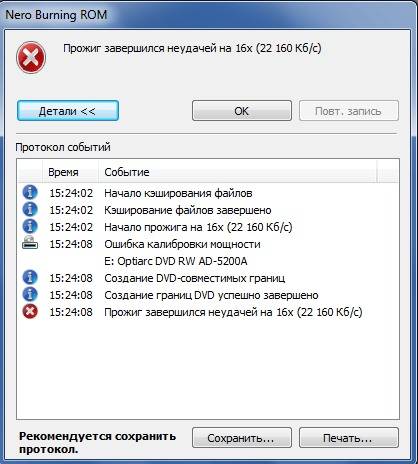
Vienkāršākais veids, kā piekļūt informācijai, ir šādos gadījumos:
Datu atjaunošana no kompaktdiska šādos gadījumos parasti nav grūta. Pietiek izmantot specializētu programmatūru.
Pārrakstāms disks ir izdzēsts vai pārrakstīts
Dažreiz ir nepieciešams atgūt informāciju, kas zaudēta dzēšanas vai pārrakstīšanas laikā.
Šādus procesus var iedalīt šādos veidos:
Izmantojot ātro dzēšanu, varat daļēji atdzīvināt datus. Ja tiek lietots pilns, dati tiek zaudēti uz visiem laikiem.
Video: atjaunojiet saskrāpētu CD DVD
Diska atkopšanas metodes
Šobrīd visas reanimācijas metodes var iedalīt šādās kategorijās:
Programma
Bojātu datu nesēju reanimācijai ir pieejams liels dažādu programmatūras klāsts, kas vienkārši aizpilda nelasāmu saturu ar tukšiem bitiem vai izgatavo kopijas no blakus esošajiem apgabaliem. Šī metode nav piemērota visiem failu tipiem.

Katra lietojumprogramma ir diezgan efektīva, lai atjaunotu piekļuvi zaudētajam saturam. Taču šī metode ne vienmēr palīdz – šādā situācijā vēlams ķerties pie aparatūras vai mehāniskas datu atkopšanas metodes.
aparatūra
Lai veiktu diska aparatūras atdzīvināšanu, tiek izmantotas utilītas, kurās ir iebūvēti specializēti draiveri. Tie ļauj izmantot klasteru nolasīšanu - tādējādi jūs varat izvairīties no operētājsistēmas iesaldēšanas, strādājot ar bojātu disku. Pateicoties šādam lasīšanas veidam, informācijas zudumu var samazināt līdz minimumam.
Dažiem lasītājiem ir iebūvētas funkcijas:
Mehānisks
Ja defekti uz virsmas ir ļoti plaši, tad var pielietot mehānisko restaurāciju - pulēšanu. Lai veiktu šo operāciju, ir nepieciešams īpašs aprīkojums, kā arī liela pieredze. Tāpat visādas skrambas tiek labotas tāpat kā plaisas uz auto stikliem - tiek veikta urbšana, pēc kuras malas tiek salīmētas kopā ar polimēru.

Kopēšanas un rekonstrukcijas metodes
Kopēšanas un rekonstrukcijas metodi var izmantot šādos gadījumos:
Ja nav iespējams piekļūt TOC, var izmantot nolasīšanu pa sektoriem vai viedo apstrādi. Ja nesējs netiek atpazīts, tad vēlams no tā uztaisīt attēlu un pēc tam ar speciālu programmatūru rekonstruēt bojātās vietas.
TOC netiek nolasīts, veiciet karsto maiņu
Ja TOC nav nolasāms un disks neatpazīst tukšo vietu, var veikt karstās mijmaiņas procesu.
Veiksmīgai lasīšanai ir nepieciešami tikai trīs TOC lauki:

Karstās maiņas procesam ir nepieciešams līdzīgs, pilnībā ierakstīts disks, kā arī lasītāja demontāža.
Pats karstās mijmaiņas process ir šāds:
Kā atgūt datus no kompaktdiska
Šāda veida disku atdzīvināšanai ir liels skaits dažādas programmatūras. Tas var būt gan komerciāls, gan bezmaksas. Tas parasti neietekmē tā uzticamību.
ISOBuster
Lai atdzīvinātuCD/ DVDar palīdzībuISOBuster, jums ir jāveic šādas darbības:


Kad process ir pabeigts, jums būs jāmontē iegūtais attēls, lai strādātu ar to.
winhex
Datu atkopšanai arwinhexnepieciešams:

Viss process aizņem daudz laika. Bet pēc pabeigšanas lietotājs varēs piekļūt failiem.
Atkopšanas rīklodziņš CD bez maksas
Strādā arAtveseļošanāsToolboxpriekšCDBezmaksastiek veikta šādi:
Dead Disc Doctor
Reanimācija programmā Dead Disc Doctor:

Dažos gadījumos operācija aizņem ilgu laiku. Nepārtrauciet to - jo jums viss būs jāsāk no jauna, kas novedīs pie laika zaudēšanas.
CD/DVD diski ir diezgan neuzticami, taču tos var viegli sabojāt. Tomēr tie joprojām tiek aktīvi izmantoti. Lasīšanas problēmas var atrisināt dažādos veidos – programmatūras vai aparatūras.





